| arduino使用oled代码 | 您所在的位置:网站首页 › 最便宜最实用的显卡 › arduino使用oled代码 |
arduino使用oled代码
 概述
概述

Arduino的Adafruit_GFX库为我们所有的LCD和OLED显示屏提供了通用语法和图形功能集。这使得Arduino示例程序可以很容易地在不同类型的显示屏之间进行调整,并且任何新特性、性能改进和错误修复都将立即应用于我们提供的完整的彩色显示。 Adafruit_GFX库可以使用Arduino库管理器安装……这是首选的方式。在Arduino IDE“工具”菜单中,选择“管理库…” 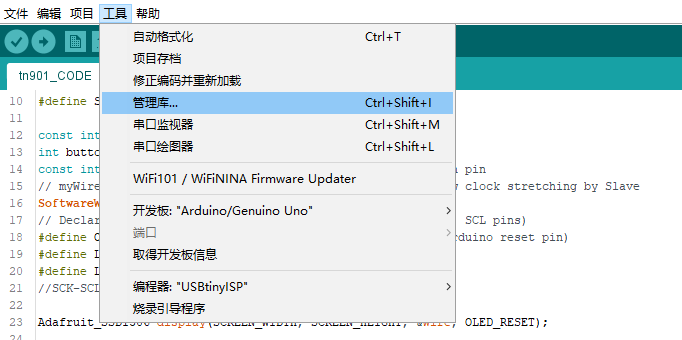
在搜索栏中输入“gfx”可以快速找到它: 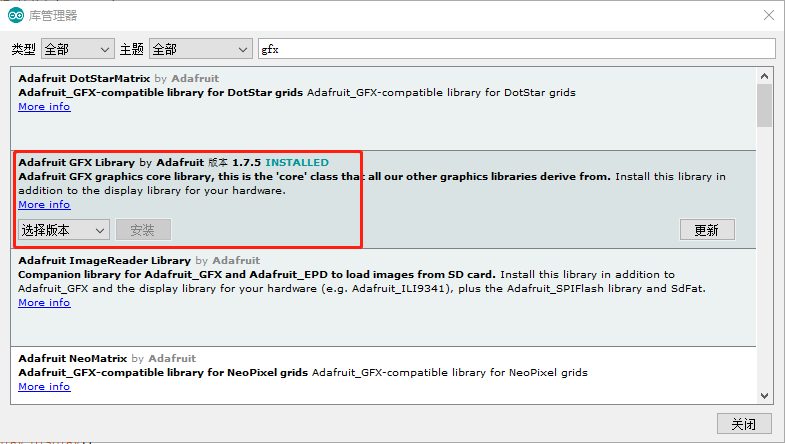
在这里,也要搜索并安装Adafruit_BusIO库(或者…新的Arduino IDE版本自动安装这个依赖项)。 Adafruit_GFX库总是与每个特定显示驱动类型的附加库一起工作——例如,ST7735 1.8英寸的彩色LCD需要安装Adafruit_GFX、Adafruit_BusIO和Adafruit_ST7735库。目前支持下面这些库: RGBmatrixPanel, for our 16x32 and 32x32 RGB LED 矩阵面板。 Adafruit_TFTLCD, for our 2.8" Arduino的触屏盾板和TFT触摸屏。 Adafruit_HX8340B, for our 2.2" TFT 带microSD存储卡的显示屏。 Adafruit_ST7735, for our 2.2" TFT 带microSD存储卡的显示屏。 Adafruit_PCD8544, for the Nokia 5110/3310 单色LCD Adafruit-Graphic-VFD-Display-库, for our 128x64 图形VFD(真空荧光显示器)。Adafruit-SSD1331-OLED-Driver-Library 兼容arduino的0.96" 16位彩色OLED w/带microSD卡槽。 Adafruit_SSD1306,用于单色128x64 和128x32 OLED显示屏。这些库是为Arduino用c++编写的,但是可以通过重写底层pin访问功能轻松地移植到任何微控制器。 坐标系和单位像素—图像元素,组成数字图像的块——通过它们的水平(X)和垂直(Y)坐标进行定位。坐标系将原点(0,0)放在左上角,正X向右递增,正Y向下递增。这与数学中的标准笛卡尔坐标系统是颠倒的,但在许多计算机图形系统中已经建立了实践(追溯到光栅扫描CRT图形的时代,它自上而下地工作)。要使用高大的“纵向”布局而不是宽的“横向”格式,或者如果物理安装方向限制了附件中显示的方向,也可以应用四个旋转设置中的一个,即显示的哪个角代表左上角。 同样与数学笛卡尔坐标系不同的是,这里的点有维数——它们的宽和高总是一个完整的整数像素。 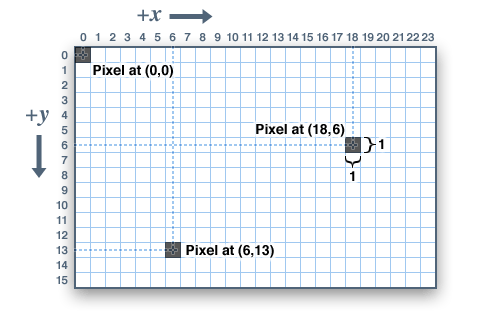
坐标总是用像素单位表示;没有像毫米或英寸这样的现实测量的隐含比例,显示图形的大小将是特定显示的点间距或像素密度的函数。如果你的目标是真实的维度,你需要缩放你的坐标来适应。点间距通常可以在显示屏的数据手册中找到,或者通过测量屏幕宽度并将像素数除以这个测量值。 对于彩色显示器,颜色表示为无符号的16位值。 某些显示器实际上可能比这更多或更少,但是该库以16位值运行……这些对于Arduino来说很容易使用,同时还为所有不同的显示器提供一致的数据类型。 红色,绿色和蓝色等原色分量全部“打包”成单个16位变量,其中最高有效5位传达红色,中间6位传达绿色,最低5位传达蓝色。 多余的部分分配给绿色,因为我们的眼睛对绿光最敏感。 科学! 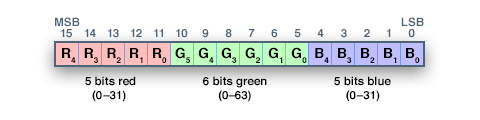
对于最常见的主色和副色,我们有这个有用的列表,可以包含在自己的代码中。当然,你可以从65,536种不同的颜色中选择任意一种,但下面的基本列表开始可能是最简单的: // Color definitions #define BLACK 0x0000 #define BLUE 0x001F #define RED 0xF800 #define GREEN 0x07E0 #define CYAN 0x07FF #define MAGENTA 0xF81F #define YELLOW 0xFFE0 #define WHITE 0xFFFF对于单色显示,颜色总是简单地指定为1 (set)或0 (clear)。set/clear的语义是特定于显示类型的:像发光的OLED显示,“set”像素是发光的,而反光的LCD显示,“set”像素通常是暗的。可能会有例外,但通常您可以期望0 (clear)表示新初始化的显示的默认背景状态,无论结果如何。 基本图形每个用于特定显示屏的显示库都有自己的构造函数和初始化函数。这些在每个显示屏类型的单独教程中都有记录,或者通常在特定的库头文件中有说明。本教程的其余部分将介绍与显示类型无关的通用图形函数。 下面的函数描述只是原型—假设显示对象是由特定于设备的库根据需要声明和初始化的。查看每个库的示例代码,了解它的实际使用情况。例如,在我们显示print(1234.56)的地方,你的实际代码会把对象名称放在这之前,例如,它可能会读做screen.print(1234.56)(如果你已经声明了显示对象的名称为:screen)。 绘制像素(点)首先是最基本的像素推送器。你可以调用它,并指定参数:X Y坐标和一种颜色,它会在屏幕上生成一个点: void drawPixel(uint16_t x, uint16_t y, uint16_t color); 绘制线
绘制线
你也可以画一条线,指定起点和终点和颜色: void drawLine(uint16_t x0, uint16_t y0, uint16_t x1, uint16_t y1, uint16_t color);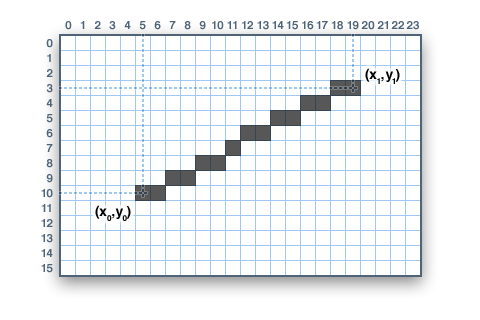

对于水平或 |
【本文地址】